Cách Thay Đổi Giao Diện, Tự Tạo Theme Cho Chrome Cực Đẹp
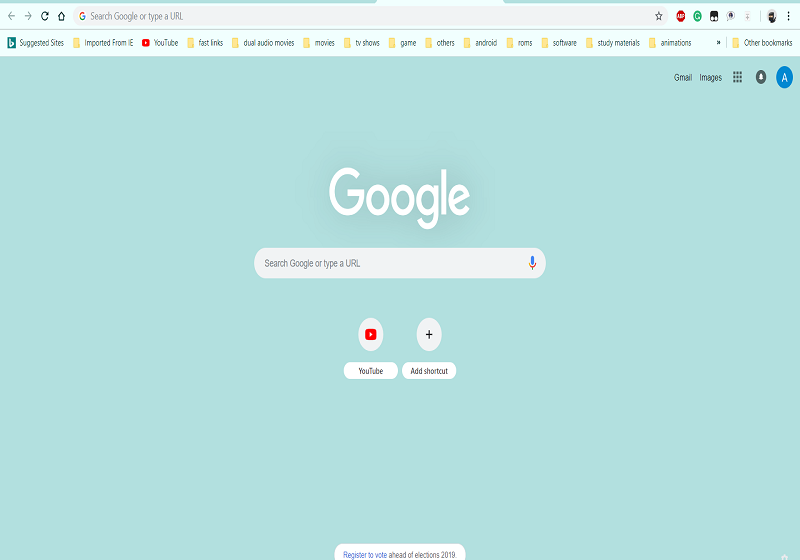
Sea Foam
Bài viết hôm nay, dành cho bạn nào sử dụng Google Chrome được một thời gian, bạn cảm thấy quá nhàm chán với giao diện mặc định của nó. Vì vậy, bạn muốn tìm một giao diện mới để thay thế hay tự tạo cho mình một theme riêng. Vậy phải làm sao?. Hôm nay Gocchiaseitt sẽ hướng dẫn các bạn cách thay đổi giao diện cho Google Chrome cực đẹp.
Hướng Dẫn Cách Thay Đổi Giao Diện Cho Google Chrome
Cách 1: Sử dụng theme có sẵn trên Chrome Store.
Bước 1: Đầu tiên ta truy cập vào kho theme tại đây.
Bước 2: Ta chọn giao diện phù hợp để thay đổi.
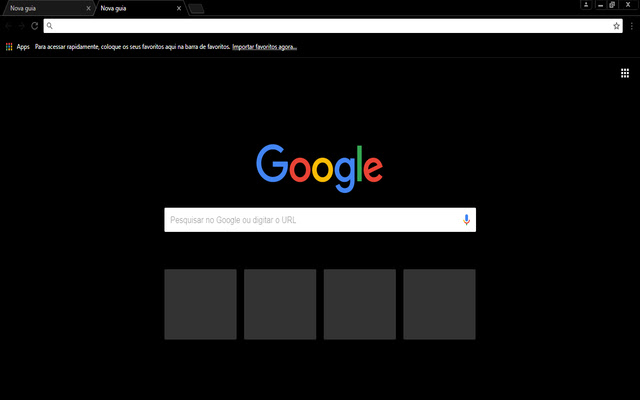
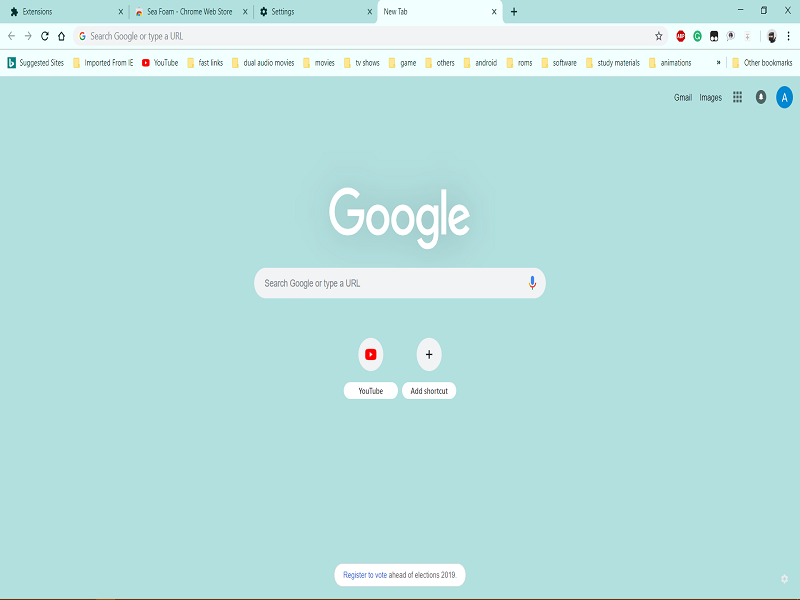
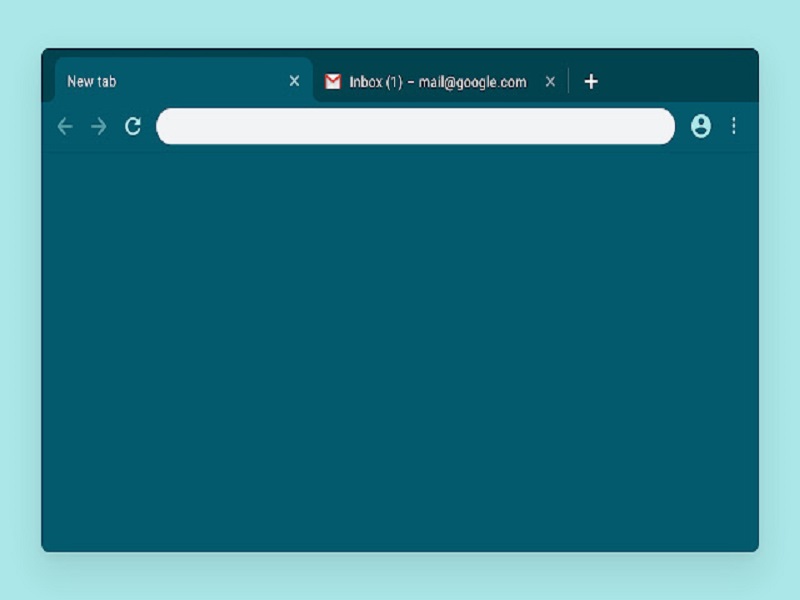
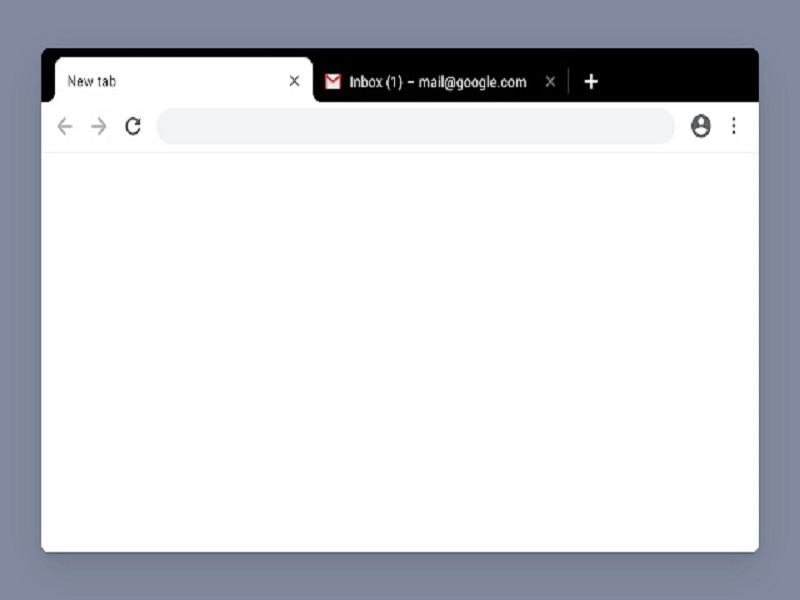
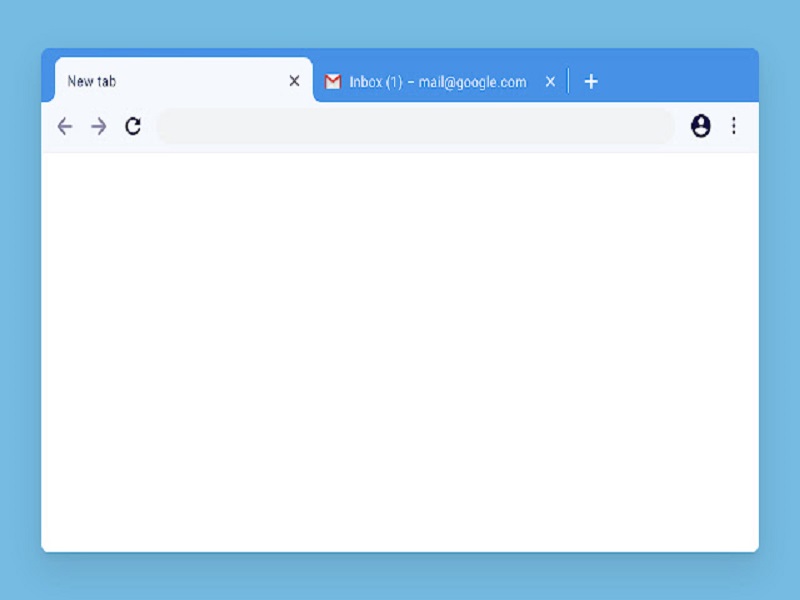
Cách 2: Tự tạo theme cho Chrome
Bước 1: Đầu tiên bạn cần tải tiện ích Theme Creator tại đây. Sau đó ta tiến hành chọn Add to Chrome.

Bước 2: Sau khi thêm tiện ích vào Chrome. Tại đây ta click chuột phải vào Theme Creator và chọn Tạo phím tắt.
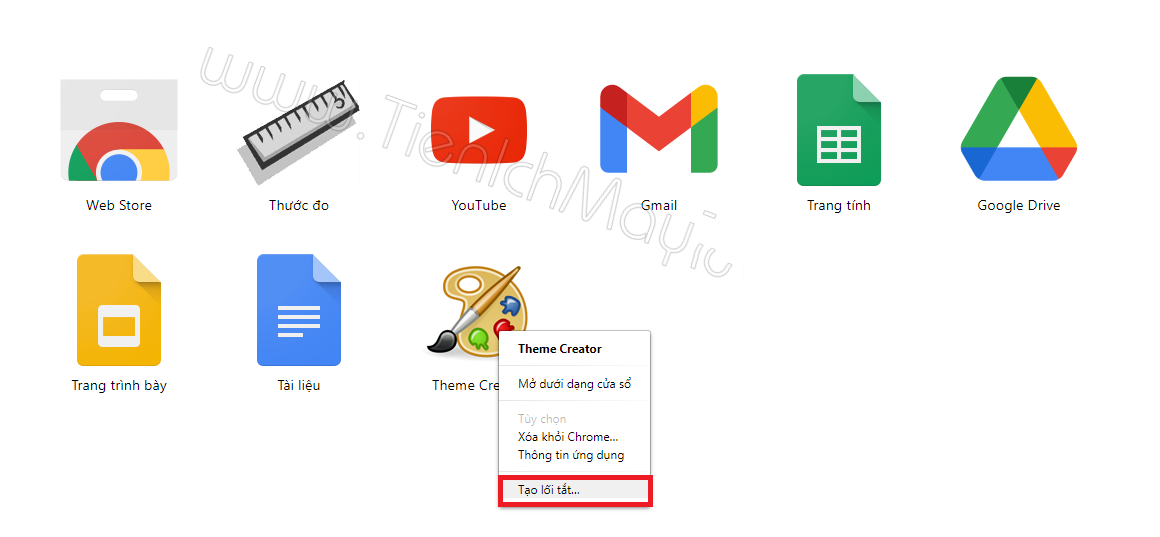
Bước 3: Sau khi tạo xong phím tắt, bạn ra ngoài Desktop và thấy shortcut đã được tạo thành công.
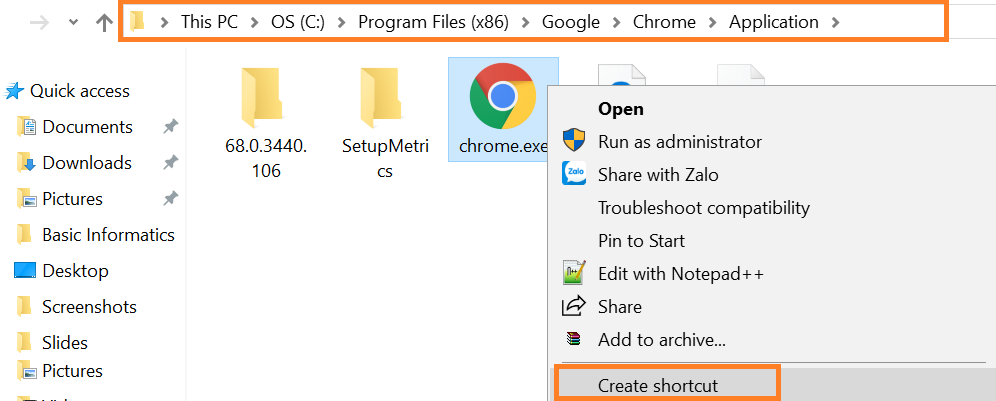
Bước 4: Khi bấm vào biểu tượng, bạn sẽ được chuyển tới giao diện Theme Beta. Tại đây, bạn tiến hành upload hình ảnh lên để tạo Theme bằng cách chọn Upload an Image.
Bước 5: Ở đây mình chọn đại ảnh này vậy. Tại đây có rất nhiều chế độ tùy chọn hình nền cho Chrome, bạn điều chỉnh sao cho phù hợp là được.
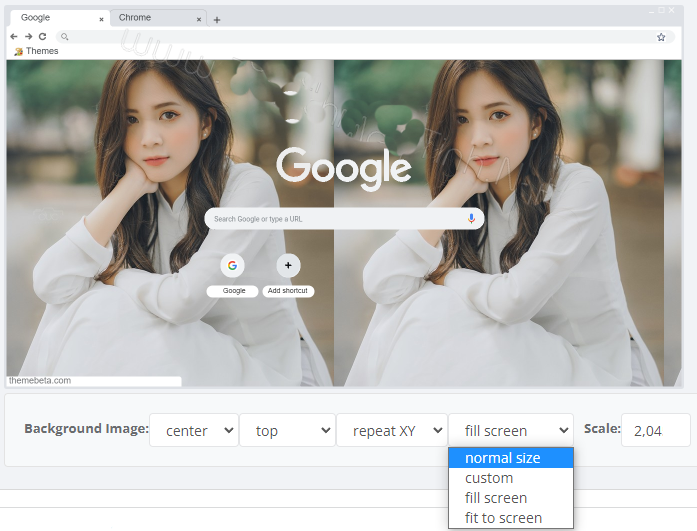
Bước 6: Tiếp đó bấm vào phần Images ở trên. Tại đây bạn có thể nhấn vào Choose Images để tải ảnh hay nhấn vào X để xóa ảnh…
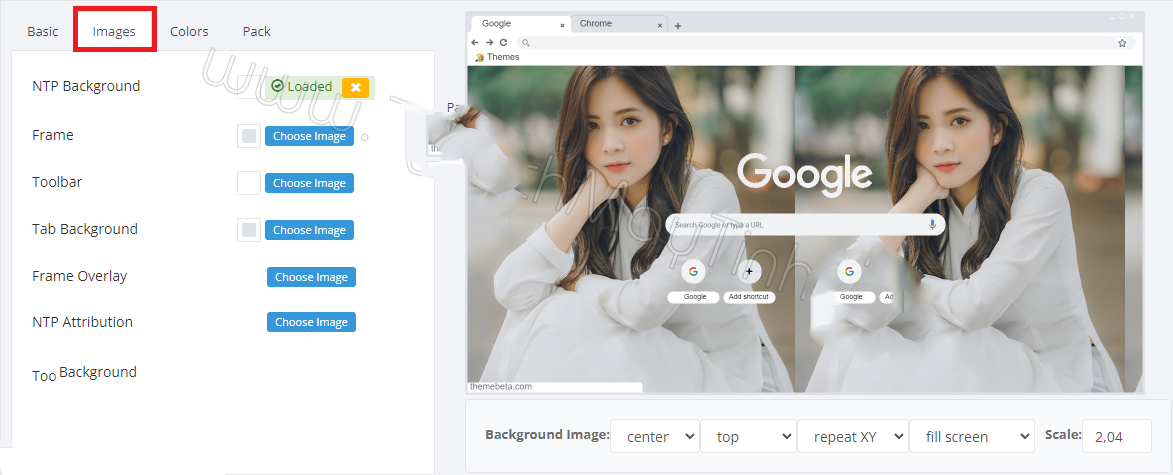
Lưu ý: Khi bạn di chuột vào từng thành phần, hãy chú ý những thay đổi của từng thành phần đó.
Bước 7: Để thay đổi màu, hãy nhấn vào phần Colors.
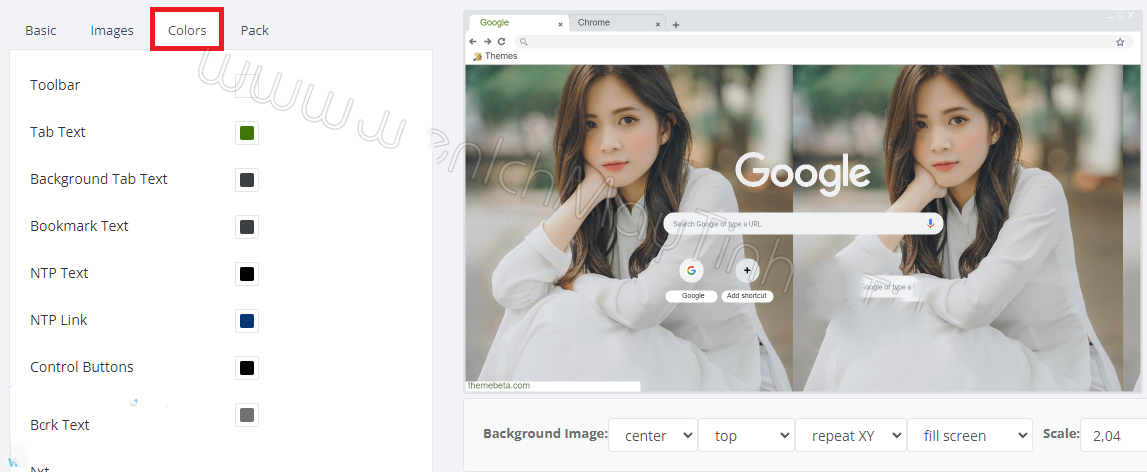
Bước 8: Sau khi chỉnh sửa theme xong. Ta chọn Pack and Install để tải theme xuống.
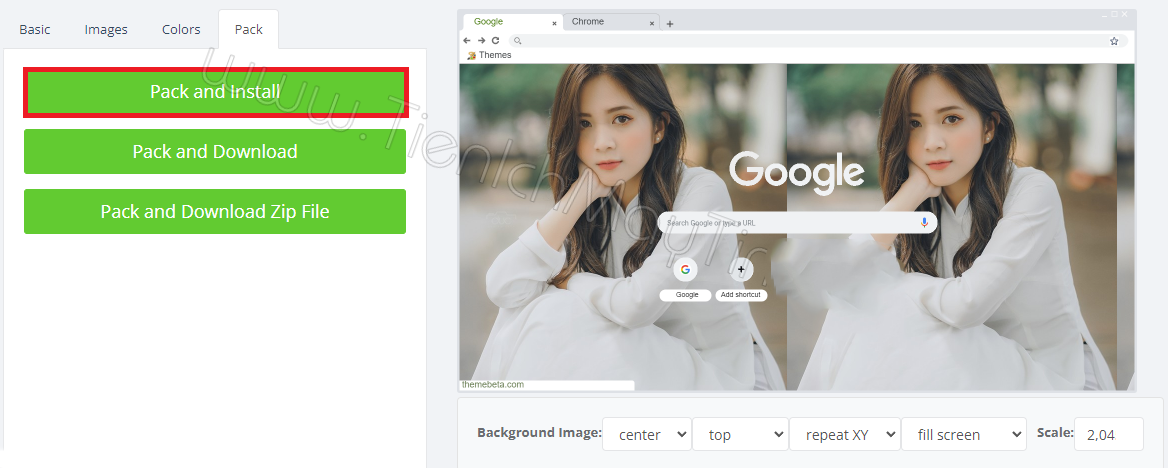
Bước 9: Tại đây bạn mở giao diện quản lý tiện ích trên Chrome, rồi bật chế độ dành cho nhà phát triển. Sau đó bạn kéo file theme vừa tải xuống vào đây.
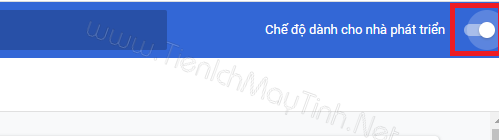
Bước 10: Sau khi kéo file vào ta bấm chọn Thêm chủ đề. Sau đó mở tab mới giao diện sẽ hiển thị như trong hình bên dưới.
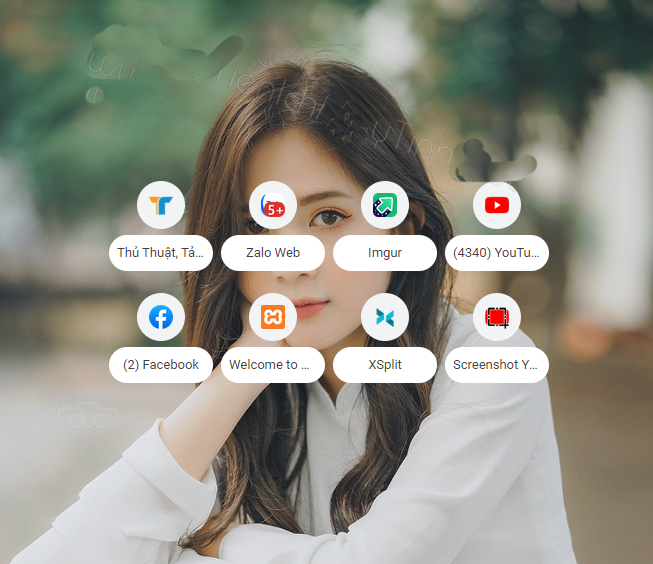
Cách Quay Lại Giao Diện Mặc Định Của Google Chrome
Để quay lại giao diện mặc định, bạn vào Settings trên trình duyệt. Sau đó chọn Hình Thức. Tại Chủ đề click chọn đặt về mặc định là xong.
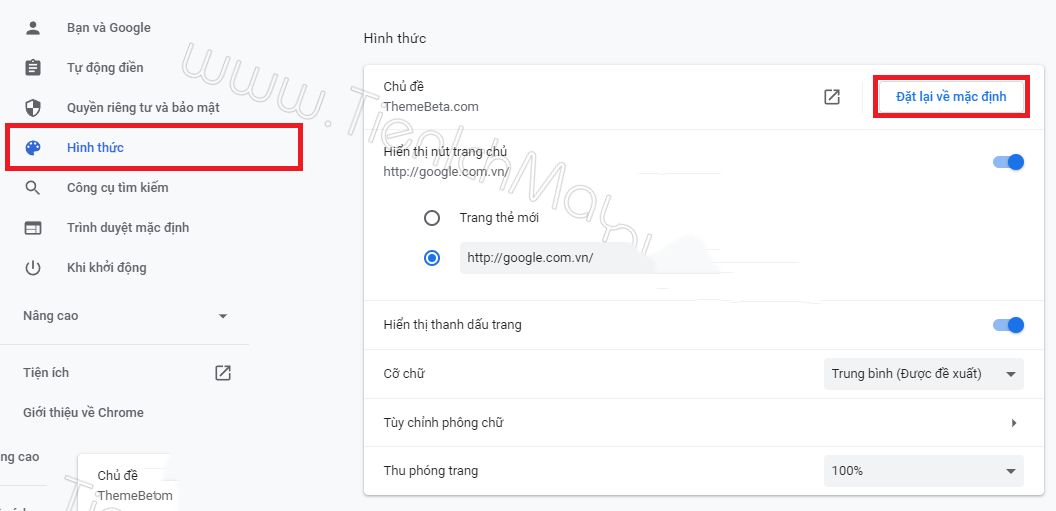
Vậy là Góc Chia Sẻ It đã chia sẻ cho các bạn Cách Thay Đổi Giao Diện, Tự Tạo Theme Cho Chrome Cực Đẹp. Nếu có gì thắc mắc, xin vui lòng bình luận bên dưới.




